Minecraft เป็นหนึ่งในวิดีโอเกมยอดนิยมที่สุดในโลกที่คุณสามารถออกแบบโลกทั้งใบในรูปแบบพิกเซล ไม่เพียงแค่เกมเท่านั้น แต่ยังเป็นเครื่องมือสำหรับนักพัฒนา mod ในการพัฒนารวมถึงวิธีสอนเด็ก ๆ ให้รู้จักการเขียนโค้ด ผู้ที่สนใจในประสบการณ์เต็มรูปแบบจะมีแพลตฟอร์มเพื่อสร้างเซิร์ฟเวอร์ Minecraft ของตัวเอง
สำหรับผู้ที่เพิ่งเริ่มเล่น Minecraft มันอาจจะเป็นการดีกว่าถ้าคุณเริ่มต้นการเดินทางด้วยการซื้อเกมแล้วกระโดดเข้ามา ช่วยให้คุณทำความคุ้นเคยกับสิ่งที่เกมมีให้ดีขึ้น อย่างไรก็ตามหากคุณใช้ชีวิตอย่างกล้าหาญและต้องการมันโดยไม่ต้องฝึกวงล้อบทความนี้จะให้บทเรียนเกี่ยวกับวิธีการสร้างเซิร์ฟเวอร์ Minecraft โดยใช้ระบบปฏิบัติการ Windows 10

วิธีสร้างเซิร์ฟเวอร์ Minecraft
ในการกำหนดค่าเซิร์ฟเวอร์ Minecraft อย่างถูกต้องจะต้องมีความรู้ด้านเทคนิคเล็กน้อยในส่วนของคุณ ความเข้าใจพื้นฐานเกี่ยวกับแนวคิดของคอมพิวเตอร์และเครือข่ายจะเป็นหนทางไกลในการจัดการเซิร์ฟเวอร์
ใช้เวลาทำความคุ้นเคยกับการใช้บรรทัดคำสั่งการกำหนดค่าของระบบเครือข่ายและเราเตอร์รวมถึง เครือข่ายพื้นฐานบางอย่าง คุณจะต้องพิจารณาด้วยว่าคุณวางแผนที่จะใช้งานเซิร์ฟเวอร์ Minecraft จากที่บ้านหรือไม่หรือต้องการโฮสต์ไว้ โปรดทราบว่าการโฮสต์เซิร์ฟเวอร์ของคุณจะเสี่ยงต่อการเปิดเผยเครือข่ายในบ้านของคุณสู่โลก

สำหรับเซิร์ฟเวอร์ Minecraft ในบ้านลองใช้ระบบเดสก์ท็อประดับสูง . หากคุณวางแผนที่จะเล่น Minecraft บนคอมพิวเตอร์เครื่องเดียวกับที่คุณวางแผนไว้สำหรับเซิร์ฟเวอร์ อย่างไรก็ตามสามารถทำได้ตราบใดที่ระบบของคุณบรรจุพลังงานบางอย่างเอาไว้ นอกจากนี้ยังจะต้องมีการตั้งค่าอีเธอร์เน็ตเพื่อความน่าเชื่อถือด้วย
การมีเซิร์ฟเวอร์ของคุณโฮสต์อยู่โดยปกติจะต้องเสียค่าธรรมเนียมรายเดือนจากผู้ให้บริการเท่านั้น ทำให้คุณไม่ต้องจัดการกับความยุ่งยากในการจัดการฮาร์ดแวร์เซิร์ฟเวอร์ด้วยตัวเอง เซิร์ฟเวอร์ส่วนตัวเสมือนเหมาะอย่างยิ่งสำหรับชุมชนขนาดเล็กที่ไม่ต้องการทรัพยากรมากนัก สำหรับชุมชนที่มีประชากรมากขึ้นมีตัวเลือกเซิร์ฟเวอร์เฉพาะเสมอ
สร้างเซิร์ฟเวอร์ Minecraft บน Windows 10
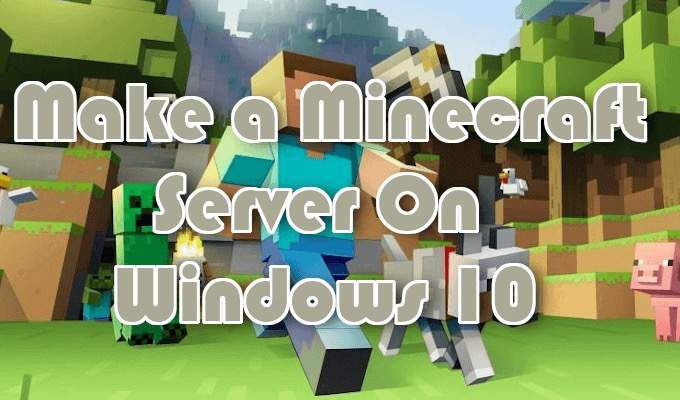
เริ่มต้นด้วยการทำให้แน่ใจว่าคุณมี ติดตั้ง Java เวอร์ชันล่าสุด
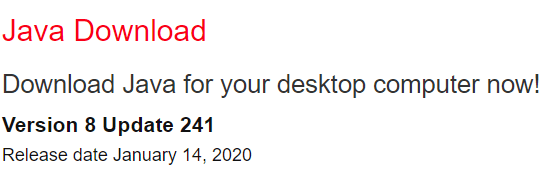
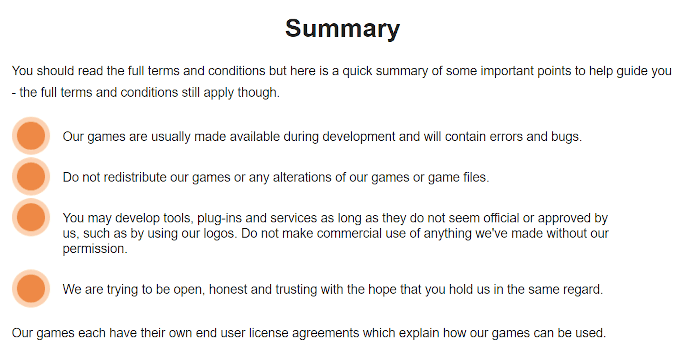
การโฮสต์เซิร์ฟเวอร์สำหรับผู้เล่นสองสามคนบนเครือข่ายท้องถิ่นจะไม่ต้องการการส่งต่อพอร์ต อย่างไรก็ตามเพื่อให้เซิร์ฟเวอร์ของคุณสามารถเข้าถึงได้ทั่วโลกการส่งต่อพอร์ตจะต้องเปิดใช้งานบนเราเตอร์ของคุณ
ในการกำหนดค่าการส่งต่อพอร์ตบนเราเตอร์ของคุณจะต้องมีคำแนะนำเฉพาะในเอกสารของเราเตอร์ของคุณ หากไม่คุ้นเคยคุณสามารถเรียนรู้เพิ่มเติมเกี่ยวกับการส่งต่อพอร์ตได้ที่ PortForward.com Minecraft จะต้องให้คุณส่งต่อ พอร์ต TCP 25565

java -Xmx1024M -Xms1024M -jar {ชื่อไฟล์เซิร์ฟเวอร์} nogui
แทนที่ {ชื่อไฟล์เซิร์ฟเวอร์}ด้วย ชื่อไฟล์เซิร์ฟเวอร์จริง คุณสามารถยกเว้นพารามิเตอร์“ nogui” หากคุณต้องการใช้ UI ของเซิร์ฟเวอร์
แหล่งข้อมูลอื่น ๆ เกี่ยวกับวิธีสร้างเซิร์ฟเวอร์ Minecraft

นี่คือลิงค์เชื่อมโยงไปยังแหล่งข้อมูลเพิ่มเติมเกี่ยวกับวิธีการจัดการตั้งค่าและโปรโมตเซิร์ฟเวอร์ Minecraft ส่วนตัวของคุณเอง ลิงก์เหล่านี้บางส่วนจะช่วยให้คุณตั้งค่าเซิร์ฟเวอร์ Minecraft โดยใช้ระบบปฏิบัติการ MacOS และ Linux
Minecraft Wiki class>"div class =" wp-block-image ">
 ฟอรัม Minecraft อย่างเป็นทางการ
ฟอรัม Minecraft อย่างเป็นทางการ
